Guía de Play Apple Music en Chromebook en 2025
¿Sabías que las Chromebooks ya vendieron más que las Mac de Apple en todo el mundo en 2024? Con la pandemia, la demanda de aprendizaje a distancia y trabajo desde casa aumentó junto con las ventas de Chromebook.
Hablando de Apple, su servicio de transmisión de música también se está volviendo popular, junto con el aumento de la demanda de transmisión en línea. Apple Music tiene la mayor colección de pistas musicales, 90 millones, con características exclusivas de su marca.
¿Es posible reproducir Apple Music en Chromebook? Apple Music realmente brilla con el ecosistema de Apple, como si tuvieras un iPhone, iPad o MacBook.
Además de Google Play Music, hay muchos servicios de transmisión de música en línea disponibles para Chromebooks. Spotify, Amazon Music, Pandora y otros son los más populares. Sin embargo, uno de los principales servicios de transmisión de música de Estados Unidos, Apple Music, no está disponible para Chrome OS.
Contenido del artículo Parte 1. ¿Puedes reproducir Apple Music en Chromebook?Parte 2. ¿Cómo reproducir Apple Music en Chromebook?Parte 3. ¿Cómo transferir Apple Music a Chromebook? Parte 4. Resumen
Parte 1. ¿Puedes reproducir Apple Music en Chromebook?
Una Chromebook es una computadora portátil o tableta que ejecuta Chrome OS basado en Linux como sistema operativo. Inicialmente, Chrome OS era casi un sistema operativo de cliente web puro que dependía en gran medida de los servidores para alojar aplicaciones y el almacenamiento de datos relacionado. Utiliza aplicaciones web para tareas utilizando el navegador Google Chrome. Sin embargo, mucho se ha desarrollado desde el lanzamiento de Chromebooks en 2011, incluida su plataforma y software.
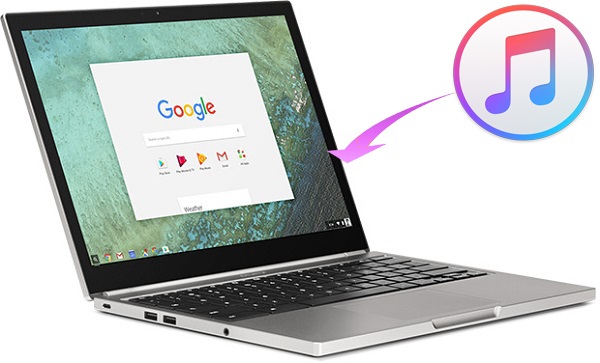
Apple lanzó Apple Music para iOS y macOS en junio de 2015 y, cinco meses después, lanzó la versión para Android. En ese momento, Chromebook era muy popular en el mercado educativo con una plataforma Chrome OS simple. Avance rápido hasta 2019, todos los dispositivos podían admitir aplicaciones de Android. Esto significa que puede instalar y reproducir Apple Music en Chromebook a través de la versión de Android de Apple Music. Apple también lanzó su primera versión de un reproductor web de Apple Music en este momento, ampliando el alcance del servicio de transmisión a más dispositivos y audiencias.
Parte 2. ¿Cómo reproducir Apple Music en Chromebook?
Para reproducir Apple Music en Chromebook, puede instalar la aplicación Android de Apple. Los detalles se proporcionan a continuación. Tenga en cuenta que aún necesita una ID de Apple y existen ligeras diferencias en su experiencia en iOS, como el control por voz. No obstante, la mayoría de las funciones y el contenido están disponibles en la versión de Android.
Instale la aplicación Apple Music para Android en Chromebook
Tenga en cuenta que no todos los Chromebooks o dispositivos con Chrome OS pueden instalar aplicaciones de Android. Asegúrese de tener un Chromebook que pueda ejecutar aplicaciones de Android como Google Pixel. Esta lista se puede encontrar en la página de Chromium o en sitios relacionados.
Paso 1. Abierto Google Play desde tu Chromebook y busca Apple Music.
Paso 2. Instale la aplicación Apple Music en su Chromebook y espere a que se complete.
Paso 3. Después de una instalación exitosa, debería poder ejecutar la aplicación sin ningún problema.
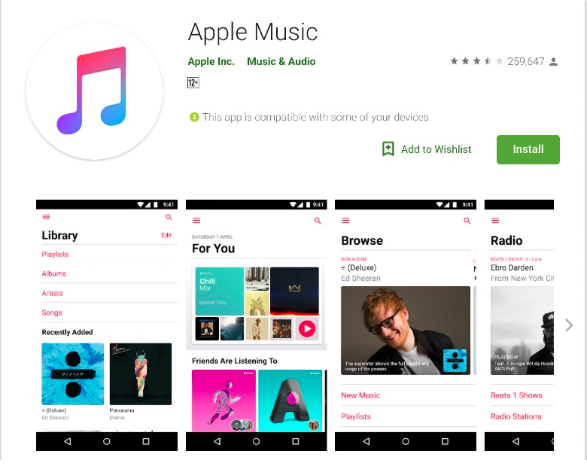
Otra forma de escuchar Apple Music en Chromebook es accediendo al servicio de transmisión a través de su reproductor web. La aplicación móvil y el reproductor web comparten prácticamente la misma interfaz y funcionalidades.
Una vez, Apple lanzó su API de aplicación MusicKit que ayudó a los desarrolladores externos a crear sus propios reproductores web de música de Apple. Y después de su larga fase beta, Apple lanzó su reproductor web que puedes usar a través de music.apple.com.
Acceda a Apple Music Web Player en el navegador de Chromebook
Con el lanzamiento del reproductor web de Apple, más dispositivos podrían acceder a Apple Music. Esto permite a los usuarios reproducir Apple Music sin necesidad de instalar una aplicación. El navegador de su Chromebook, predeterminado o el que prefiera, debería poder acceder y transmitir Apple Music fácilmente.
Paso 1. Inicie su navegador Chrome y vaya a Sitio web de Apple Music.
Paso 2. Inicie sesión con su ID de Apple y contraseña en la parte superior derecha de la página.
Paso 3. Apple Music puede detectar tu ubicación y la configurará automáticamente. También puede seleccionar su país. Seleccione sus preferencias de canciones y álbumes. A continuación, se mostrará el reproductor web.
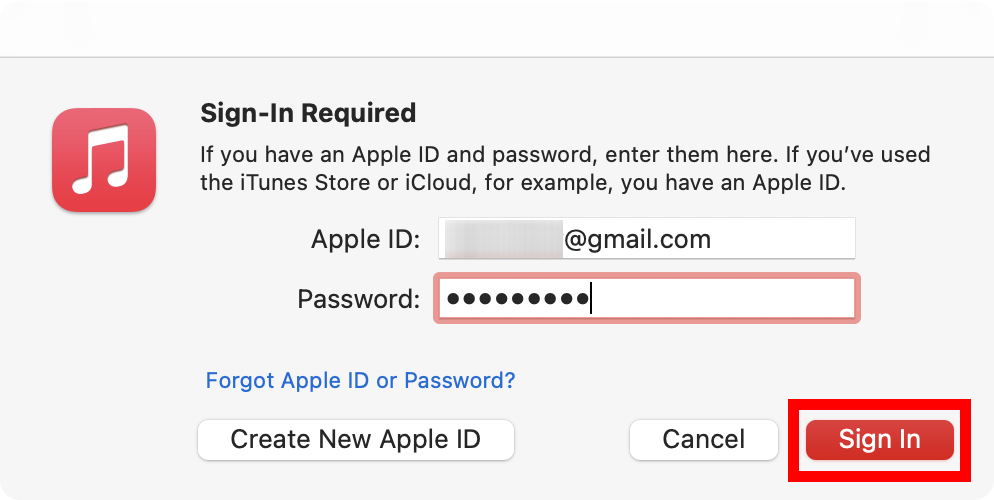
El reproductor web es fácil de usar. Hay una barra de búsqueda en la columna izquierda, una sección Explorar para buscar listas de reproducción y álbumes o reproducir Beats Radio. Una barra de control en la parte superior contiene operaciones de reproducción como reproducir, pausar, saltar, ajustar el volumen, etc. La interfaz principal mostrará la música y las listas de reproducción recomendadas. También puede agregar canciones y crear una lista de reproducción en su biblioteca de Apple Music. Podrá obtener una vista previa de las canciones o reproducir Apple Music en Chromebook en su totalidad cuando inicie sesión.
Parte 3. ¿Cómo transferir Apple Music a Chromebook?
En algunas circunstancias, los métodos anteriores pueden no ser aplicables o favorables para usted. Es posible que sea un fanático de Apple Music, pero tenga una Chromebook antigua que no admita aplicaciones de Android. O puede estar desconectado mucho tiempo y su membresía de Apple Music terminará pronto. Te perderás Apple Tune ya que la escucha sin conexión necesita tu suscripción mensual. Aquí, aprenderá otro método para reproducir Apple Music en Chromebook que no se ve afectado por los problemas mencionados anteriormente.
Una de las desventajas más significativas de la transmisión de música es no poder copiar o transferir canciones desde el servicio a su antiguo Chromebook o dispositivos que no son compatibles con la aplicación. Para Apple Music, su tecnología de gestión de derechos digitales llamada Fairplay protege el contenido de Apple de tales operaciones. si puedes elimina DRM de tus canciones de Apple Music y reprodúzcalo como cualquier formato de archivo de música estándar, puede experimentar Apple Music en su Chromebook.
TunesFun Apple Music Converter es la herramienta que necesitará para el trabajo. Este software de alto rendimiento está especialmente desarrollado para mejorar tu experiencia con Apple Music y compensar las limitaciones de transmisión. Descargará, eliminará DRM de las pistas de Apple Music y convertirlos a formatos de audio estándar compatible con tu Chromebook o cualquier dispositivo. Y lo que es más, TunesFun Apple Music Converter puede operar a 16 veces la velocidad de conversión habitual mientras mantiene la calidad del audio y la información como la carátula del álbum, el título, el artista, el género, etc.
Una vez que haya descargado las pistas de Apple Music con TunesFun, puedes conservarlos para siempre, sin limitaciones de transferencia y reproducción, incluso con tu suscripción a Apple Music vencida. Solo necesita iTunes instalado con el software de conversión, luego siga los sencillos pasos a continuación para reproducir Apple Music en Chromebook sin restricciones. Además, asegúrese de descargar sus pistas de Apple Music primero antes de la operación de conversión con TunesFun Convertidor de música de Apple.
Paso 1. Visite el TunesFun sitio web para descargar el TunesFun Instalador de Apple Music Converter. Es gratis para probar en Windows y Mac.
Paso 2. Una vez instalada, ejecuta la aplicación. El software también abrirá iTunes. Luego procede a seleccionar las canciones que quieras de Apple Music.

Paso 3. Configure el formato de salida en MP3, FLAC, WAV o el formato de su elección. También puede establecer configuraciones avanzadas y la carpeta de salida.

Paso 4. Haga clic en el botón 'Convertir'. Espere un momento y se le indicará cuando finalice el proceso.

¡Eso es todo! Convenientemente, puede iniciar sesión en su Chromebook y simplemente hacer clic en la aplicación Archivos para ubicar las canciones o ir directamente a la carpeta de salida.
Parte 4. Resumen
Apple es una empresa conocida por su exclusividad. Su software está desarrollado principalmente para dispositivos Apple, y el soporte para otras plataformas o dispositivos es secundario. El gigante tecnológico ha argumentado durante mucho tiempo que esta exclusividad crea orden y seguridad para sus productos de hardware. Afortunadamente, su lanzamiento para Apple Music Android y el reproductor web ha permitido que otras plataformas y dispositivos disfruten del servicio de transmisión de audio de Apple, incluidos los Chromebooks.
El uso de Chromebook ha ido en aumento gracias a su asequibilidad y función. Este tutorial proporcionó los detalles sobre cómo puede reproducir Apple Music en Chromebooks a través de una aplicación de Android o un reproductor web. También descubrió otra forma conveniente de disfrutar de Apple Music usando TunesFun Apple Music Converter, que descarga y convierte pistas de Apple Music sin DRM que puedes transferir a tu Chromebook o cualquier dispositivo sin restricciones.
Comente